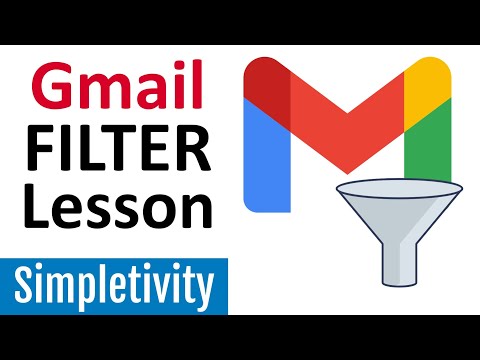एलएक्सडीई में एक स्ट्रिप-डाउन, अभी तक पहुंचने योग्य, डेस्कटॉप वातावरण के लिए बुनियादी सुविधाएं शामिल हैं। इसमें बहुत चमकदार ग्राफिकल प्रभाव या अनावश्यक विशेषताएं नहीं हैं जो आपके रास्ते में आती हैं।
स्थापना
उबंटू पर लुबंटू के अनुकूलित एलएक्सडीई और वेनिला एलएक्सडीई दोनों को स्थापित करने के लिए निम्न आदेश चलाएं:
sudo apt-get install lubuntu-desktop

sudo apt-get install lxde
आप ल्यूबंटू लाइव सीडी डाउनलोड करके एलएक्सडीई को स्पिन भी दे सकते हैं। लुबंटू एक उबंटू व्युत्पन्न है जिसमें डिफ़ॉल्ट रूप से LXDE स्थापित है।
एलएक्सडीई शुरू करना
या तो पैकेज स्थापित करने के बाद लॉग आउट करें और लॉगिन स्क्रीन से ल्यूबंटू या एलएक्सडीई सत्र का चयन करें।

यहां लुबंटू का कस्टमाइज़ किया गया संस्करण कैसा दिखता है:

और यहां वेनिला एलएक्सडीई पर्यावरण है:


एक यात्रा
निचले बाएं कोने में, आपको सामान्य मेनू बटन, लॉन्चर क्षेत्र और वर्कस्पेस स्विचर मिलेगा। दाईं तरफ, आपको सामान्य अधिसूचना क्षेत्र, घड़ी और लॉगआउट बटन मिलेगा।


"अनुकूलित करें और महसूस करें"मेनू में वरीयताओं के तहत पाया गया उपयोगिता, आपको एलएक्सडीई की थीम और उपस्थिति सेटिंग्स को अनुकूलित करने की अनुमति देती है।

आप डेस्कटॉप पर राइट-क्लिक भी कर सकते हैं और "डेस्कटॉप प्राथमिकताएं"अपने डेस्कटॉप वॉलपेपर और उपस्थिति सेटिंग्स को अनुकूलित करने के लिए।

एलएक्सडीई के पैनल पर राइट-क्लिक करें और "पैनल सेटिंग्स"इसे अनुकूलित करने के लिए। पैनल प्राथमिकता विंडो से, आप स्कैन, आकार और उपस्थिति पर अपना स्थान बदल सकते हैं। आप पैनल एप्लेट को टॉगल भी कर सकते हैं और उन्हें अपनी पसंद के अनुसार पुन: व्यवस्थित कर सकते हैं।



यदि आप एक डेस्कटॉप वातावरण की तलाश में हैं जो परंपरागत डेस्कटॉप सम्मेलनों को त्याग दिए बिना अधिक आगे बढ़ रहा है, तो दालचीनी आज़माएं।